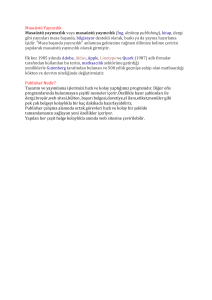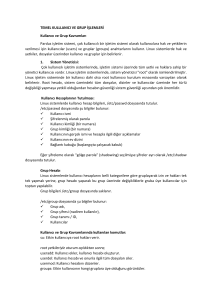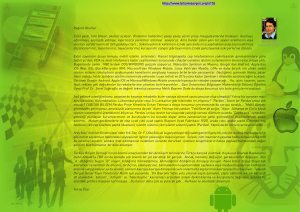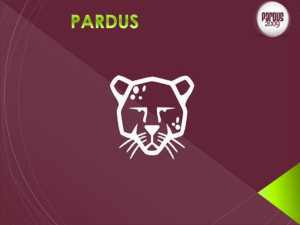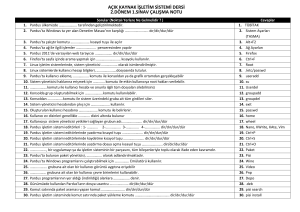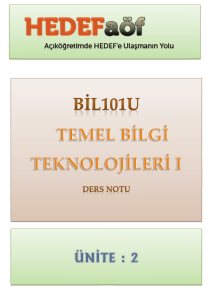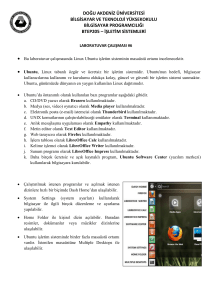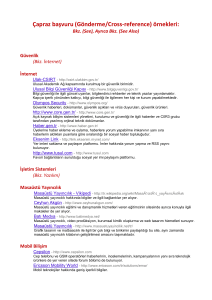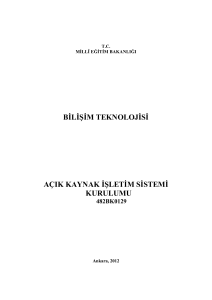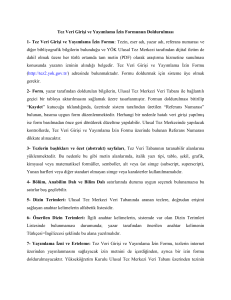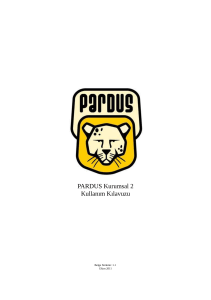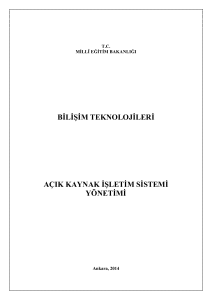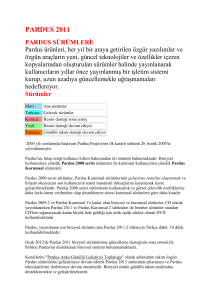79182-akis1-2calisma - Borusan Asım Kocabıyık Mesleki ve
advertisement
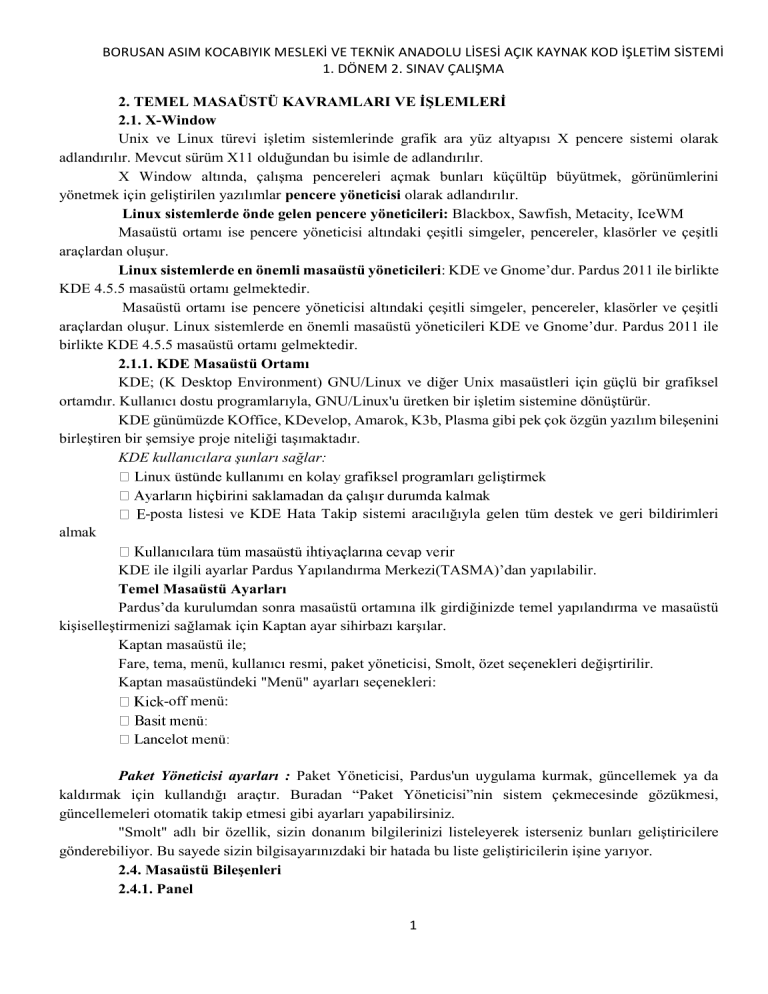
BORUSAN ASIM KOCABIYIK MESLEKİ VE TEKNİK ANADOLU LİSESİ AÇIK KAYNAK KOD İŞLETİM SİSTEMİ 1. DÖNEM 2. SINAV ÇALIŞMA 2. TEMEL MASAÜSTÜ KAVRAMLARI VE İŞLEMLERİ 2.1. X-Window Unix ve Linux türevi işletim sistemlerinde grafik ara yüz altyapısı X pencere sistemi olarak adlandırılır. Mevcut sürüm X11 olduğundan bu isimle de adlandırılır. X Window altında, çalışma pencereleri açmak bunları küçültüp büyütmek, görünümlerini yönetmek için geliştirilen yazılımlar pencere yöneticisi olarak adlandırılır. Linux sistemlerde önde gelen pencere yöneticileri: Blackbox, Sawfish, Metacity, IceWM Masaüstü ortamı ise pencere yöneticisi altındaki çeşitli simgeler, pencereler, klasörler ve çeşitli araçlardan oluşur. Linux sistemlerde en önemli masaüstü yöneticileri: KDE ve Gnome’dur. Pardus 2011 ile birlikte KDE 4.5.5 masaüstü ortamı gelmektedir. Masaüstü ortamı ise pencere yöneticisi altındaki çeşitli simgeler, pencereler, klasörler ve çeşitli araçlardan oluşur. Linux sistemlerde en önemli masaüstü yöneticileri KDE ve Gnome’dur. Pardus 2011 ile birlikte KDE 4.5.5 masaüstü ortamı gelmektedir. 2.1.1. KDE Masaüstü Ortamı KDE; (K Desktop Environment) GNU/Linux ve diğer Unix masaüstleri için güçlü bir grafiksel ortamdır. Kullanıcı dostu programlarıyla, GNU/Linux'u üretken bir işletim sistemine dönüştürür. KDE günümüzde KOffice, KDevelop, Amarok, K3b, Plasma gibi pek çok özgün yazılım bileşenini birleştiren bir şemsiye proje niteliği taşımaktadır. KDE kullanıcılara şunları sağlar: -posta listesi ve KDE Hata Takip sistemi aracılığıyla gelen tüm destek ve geri bildirimleri almak KDE ile ilgili ayarlar Pardus Yapılandırma Merkezi(TASMA)’dan yapılabilir. Temel Masaüstü Ayarları Pardus’da kurulumdan sonra masaüstü ortamına ilk girdiğinizde temel yapılandırma ve masaüstü kişiselleştirmenizi sağlamak için Kaptan ayar sihirbazı karşılar. Kaptan masaüstü ile; Fare, tema, menü, kullanıcı resmi, paket yöneticisi, Smolt, özet seçenekleri değişrtirilir. Kaptan masaüstündeki "Menü" ayarları seçenekleri: -off menü: Paket Yöneticisi ayarları : Paket Yöneticisi, Pardus'un uygulama kurmak, güncellemek ya da kaldırmak için kullandığı araçtır. Buradan “Paket Yöneticisi”nin sistem çekmecesinde gözükmesi, güncellemeleri otomatik takip etmesi gibi ayarları yapabilirsiniz. "Smolt" adlı bir özellik, sizin donanım bilgilerinizi listeleyerek isterseniz bunları geliştiricilere gönderebiliyor. Bu sayede sizin bilgisayarınızdaki bir hatada bu liste geliştiricilerin işine yarıyor. 2.4. Masaüstü Bileşenleri 2.4.1. Panel 1 BORUSAN ASIM KOCABIYIK MESLEKİ VE TEKNİK ANADOLU LİSESİ AÇIK KAYNAK KOD İŞLETİM SİSTEMİ 1. DÖNEM 2. SINAV ÇALIŞMA Pardus sistem paneli Programcıklar Programcıklar, panelde ya da masaüstünde çalışan, bilgisayarın ses ayarlarını yapmak, saat ve tarihi göstermek, farklı masaüstlerine geçiş yapılmasını sağlamak gibi işlevleri olan küçük uygulamalardır. Paneldeki ön tanımlı programcıklar şunlardır: Uygulama başlatıcısı: Başlat menüsü Masaüstünü göster: Tüm pencereler gizlenir ve Masaüstü aktif hale gelir. Masaüstleriniz arasında gezinmenizi sağlar. Tüm pencere ve görevlere buradan ulaşırsınız. Sistem çekmecesinde çalışan uygulamaları listeler. Saati ve tarihi izlemenizi sağlar. 2.4.2. Pardus Menüsü Paneldeki Pardus düğmesine tıkladığınız zaman açılan menüdür. Bu Pardus işletim sisteminin başlat menüsüdür. Pardus’ta kurulu olan uygulamalarınızı düzen içinde sıralar. Bilgisayarınızda yüklü olan programlara ve her türlü sistem ayarlarına erişebilmenize, oturum/bilgisayarı kapatabilmenize, komutu doğrudan yazarak çalıştırabilmenize, dosya ve dizinleri bulabilmenize imkan tanır. l araç kutusu: Panelin boy, en gibi boyut ayarları ile panel üzerinde bulunacak programcıkları belirleyebilirsiniz. Masaüstü Simgeleri Pardus'ta bir kullanıcı oluşturulduğunda, o kullanıcının masaüstüne, ön tanımlı olarak bazı uygulamaların simgeleri yerleştirilir. Kişisel dosya ve dizinleriniz bulunur. Her kullanıcının, yalnızca kendisinin (ve tabii ki root kullanıcısının) erişebileceği bir dizini vardır: Ev dizini, '/home' dizininin altındadır ve kullanıcı adınızla adlandırılmıştır. (örneğin kullanıcı adınız 'hcatak' ise, başlangıç dizininiz '/home/hcatak' dizinidir) Bu dizin kullanıcıları birbirinden yalıtarak, her birine ayrı bir çalışma alanı sağlar. Pardus işletim sisteminin geri dönüşüm kutusudur. Sildiğiniz öğeleri barındıran klasördür. Çöpünüzü boşaltmak için, üzerine sağ tıklayıp “Çöp Kutusunu Boşalt” demeniz yeterlidir. Bu öğenizin tamamen silinmesi demektir. 2.4.8.1 Masaüstü Etkinlikleri KDE’nin son sürümü ile birlikte gelen masaüstü etkinlikleri, kullanıcıların sık sık kullandığı programcığa ve uygulamalarına göre farklı masaüstü düzenleri kurmalarına imkân tanır. 2 BORUSAN ASIM KOCABIYIK MESLEKİ VE TEKNİK ANADOLU LİSESİ AÇIK KAYNAK KOD İŞLETİM SİSTEMİ 1. DÖNEM 2. SINAV ÇALIŞMA Pardus kurulumu ile birlikte ön tanımlı olarak Dizin Görünümü, Masaüstü, Ara ve Çalıştır, Gazete etkinlikleri gelir. Bunların dışında kendi etkinliklerinize göre masaüstü oluşturabilir, farklı etkinliklere göre duvar kâğıtları masaüstü kullanım özellikleri, dizinler ve programcıklar ekleyebilirsiniz. 2.4.8.1 Masaüstü Etkinlikleri KDE’nin son sürümü ile birlikte gelen masaüstü etkinlikleri, kullanıcıların sık sık kullandığı programcığa ve uygulamalarına göre farklı masaüstü düzenleri kurmalarına imkân tanır. Pardus kurulumu ile birlikte ön tanımlı olarak Dizin Görünümü, Masaüstü, Ara ve Çalıştır, Gazete etkinlikleri gelir. Bunların dışında kendi etkinliklerinize göre masaüstü oluşturabilir, farklı etkinliklere göre duvar kâğıtları masaüstü kullanım özellikleri, dizinler ve programcıklar ekleyebilirsiniz. 2.5. Masaüstü Kısa Yolları Aşağıda KDE kısa yollarının tam olmayan bir listesi verilmektedir. Kısa yol tuşu görevi; lt+F2: Bir pencere açar ve çalıştırılacak komut girmenizi bekler. Farklı masaüstleri arasında sırasıyla geçiş yapar. dikkatli kullanılmalıdır. a kullanılmalıdır. 3. DOSYA SİSTEMİ VE ÇALIŞMA MANTIĞI 3.1. Dosya Sistemi Dosya sistemi disk üzerindeki dosyaların organize edilmesidir. Bir işletim sisteminin bir disk veya bölümleri üzerindeki dosyalarının izlerini bulmak için kullandığı yapı ve yönteme dosya sistemi (filesystem) denir. 3.1.1. Dosya Tipleri ve Dosyaların Sınıflandırılması Her işletim sisteminde olduğu gibi Linux işletim sisteminde de dosyalar işletim sisteminin büyük bir kısmını oluşturmaktadır. İşletim sistemi de sistemin açılması sırasında bir dosyadan bilgi okunmaktadır. Linux’ta bir dosyaya isim verirken tüm alfabetik karakterler, alt çizgi ( _ ), rakam, nokta, virgül kullanılabilmektedir. Dosyalara isim verilirken dikkat edilmesi gereken kurallardan biri dosya isminde * , ? gibi özel karakterlerin bulunmamasıdır. Dosya isminin uzunluğu 256 karakteri geçmemelidir. Ayrıca bir dosyanın büyüklüğü de 2 GB ile sınırlıdır. Linux işletim sisteminde çalıştırılabilir dosyaların belli bir uzantıya sahip olması gerekmemektedir. Bir dosyanın çalıştırılıp çalıştırılamayacağı dosyanın dizinlerinden anlaşılmaktadır. Linux işletim sistemlerinde genel olarak 2 farklı dosya tipi bulunmaktadır. Aygıt dosyaları sistemde bulunan donanım ile haberleşmeyi sağlayan dosyalarıdır. Sıradan dosyalar ise aygıt dosyalarının dışında kalan dosyalardır. Çok çeşitli sıradan dosya tipi bulunmaktadır. Üç farklı tipte aygıt dosya tipi bulunmaktadır. 3 BORUSAN ASIM KOCABIYIK MESLEKİ VE TEKNİK ANADOLU LİSESİ AÇIK KAYNAK KOD İŞLETİM SİSTEMİ 1. DÖNEM 2. SINAV ÇALIŞMA ilerletmektedir. gerçekleştirilmektedir. 3.2. Dizin Hiyerarşisi Dosya sistemi, işletim sisteminin dosyaları diskte belli bir düzen içerisinde kullandığı yapılara verilen addır. Linux sistemlerde Unix türevi olduğundan Unix gibi "Tekil Hiyerarşik Klasör Yapısı"nı benimsemiştir. Bu düzende tüm dosya ve dizinler tek bir kök dizin altında hiyerarşik olarak toplanmıştır. En üstteki bu kök dizine “/” simgesi ile ifade edilen root klasörü Bir dizin ya da dosyanın, sistemdeki konumu, o dosya/dizinin yolu ile belirtilir. Yol, kök dizininden itibaren, o dosya/dizine ulaşmak için geçilmesi gereken dizinlerin “/” işaretiyle birleştirilerek ardışık bir şekilde yazılmasıyla elde edilen ifadedir. Örneğin “/home/egitim” yolu, kök dizinindeki, “home” isimli dizin içindeki “egitim” dizininin konumunu belirtir. Bu ifadede en baştaki “/” kök dizinini belirtmektedir. Sistemdeki her şey bir dosyadır, Buna sistemdeki aygıtlar, donanım kaynakları hatta hafızada çalışan programlar da dahildir. 3.2.2. Kök Dizini Kök dizini altında bulunan dizinlerden ve işlevlerinden kısaca bahsedelim. Genel kullanıcıların kullanabileceği komutlara ait dosyaların bulunduğu dizin. Sadece root kullanıcısının kullanabileceği komutlara ait dosyaların bulunduğu dizin. Sistem açılışında kullanılan dosyaların bulunduğu dizin. Aygıtlar ve disk bölümlerine ait dosyaların bulunduğu dizin. Sistem yapılandırma dosyalarının bulunduğu dizin. Sistemdeki kullanıcıların ev dizinidir. Programların ihtiyacı olan kütüphane dosyalarının bulunduğu dizin. Otomatik olarak bağlanan aygıtlarla ilgili dosyalarının bulunduğu dizin. Sistem süreçlerinin bilgisinin bulunduğu sanal dosya sisteminin dosyalarının bulunduğu dizin. Sistemdeki en yetkili root kullanıcısının kişisel dizinidir. Tüm kullanıcılarca paylaşılan verileri içeren dizin. Log dosyaları ve web sunucu yazılımına ait dosyalarının bulunduğu dizin. Herkesin kullanabildiği, genellikle geçici dosyaların bulunduğu dizin. 3.3. Dosya ve Dizin İşlemleri 3.3.1. Dosya Yöneticisi Dolphin Pardus’un 2009 sürümünden sonra ön tanımlı dosya yöneticisi olarak Dolphin kullanılmaktadır. Dolphin, Konqueror gibi internet tarayıcı ve görüntüleyici özelliklerine sahip olmayıp, yalnızca dosya yönetim amacıyla kullanılmaktadır. 3.5. Temel Arşivleme ve Yedekleme Komutları Tar komutu 4 BORUSAN ASIM KOCABIYIK MESLEKİ VE TEKNİK ANADOLU LİSESİ AÇIK KAYNAK KOD İŞLETİM SİSTEMİ 1. DÖNEM 2. SINAV ÇALIŞMA Tape archive’in kısaltması olan tar komutu ile bir dizin ve bu dizinin altında bulunan tüm alt dizin ve dosyalar bir arada toplanarak arşivlenir. Tar komutu sıkıştırma işlevinden ziyade dizin ve dosyaları bir arada paketleme işlevi görür. Örnek 3.4: /home dizininde bulunan belge1 ve belge2 txt dosyalarını Gzip komutu Linux sistemlerde dosyaları sıkıştırmak için gzip komutu kullanılmaktadır. Rar dosyalarını açmak :Windows altında çoğunlukla kullanılan rar sıkıştırma formatlı bir arşivi Linux sistemimizde unrar komutu ile açabiliriz. 4. AÇIK KAYNAK İŞLETİM SİSTEMİ TEMEL ARAÇLARI VE UYGULAMALARI 4.1. Hesap Makinesi Pardus ile birlikte gelen KCalc gelişmiş bir hesap makinesi uygulamasıdır. Pardus menüsünden programlar > Yardımcı Araçlar > Masaüstü ile açılır. 4.2. Ofis Uygulamaları: OpenOffice.org StarOffice isimli ofis paketinin kaynak kodlarının açılmasıyla 2000 yılı Temmuz ayında OpenOffice.org isimli yeni bir ofis paketi geliştirildi. 4.2.1. OpenOffice.org’un Özellikleri uzantılı belgeler oluşturulabilmektedir. çma ve Office yazılım biçiminde kaydetme 4.3. OpenOffice.org Writer: Kelime İşlemci Editörü Bir kelime işlemci editöründe bulunması gereken tüm işlevlere sahip olan Writer’da oluşturulan dosyalar .odt uzantılı olacaktır. 4.4. OpenOffice.org Calc: Elektronik Tablolama Yazılımı Openoffice.org'un calc elektronik tablolama yazılımı ile gelişmiş fonksiyonlara ulaşabilir, verileri kolayca düzenlenebilir. Calc'ın gelişmiş DataPilot teknolojisi, very tabanlarından ham veriyi alır, özetler ve anlamlı bilgiler haline getirir. Doğal dil formülleri, kelimeler kullanarak kolayca formül hazırlanabilir. Genel görünüm olarak 256 sütun ve 65.536 satırdır ve Writer araç çubuklarına ek olarak “Formül Araç Çubuğunun” vardır. Dosya uzantısı .ods 4.5. OpenOffice.org Impress: Sunum Yazılımı : Dosya uzantısı .odp 5. TEMEL AĞ PROGRAMLARI VE AĞ AYARLARI 5.1. Ağ Konfigürasyon Dosyaları ve Scriptleri 5 BORUSAN ASIM KOCABIYIK MESLEKİ VE TEKNİK ANADOLU LİSESİ AÇIK KAYNAK KOD İŞLETİM SİSTEMİ 1. DÖNEM 2. SINAV ÇALIŞMA Linux işletim sisteminde tüm ayarlar metin dosyalarında saklanmaktadır. İstenildiği takdirde bu dosyalar düzenlenerek, istenildiği takdirde ise grafik ara yüzlü programlar kullanılarak ağ ayarlarının yapılması mümkündür. Linux'ta ağayarları ile ilgili dosyalar ve dizinler aşağıdaki gibidir: -scripts dizini 5.1.1. /etc/sysconfig/network Dosyası Bu dosya genel ağ ayarları için kullanılan dosyadır. Bu dosya içinde sistemin ağ desteği olup olmadığı, gateway tanımı, makine ismi gibi bilgiler bulunur. 5.1.2. /etc/sysconfig/network-scripts Dizini Bu dizin sistemde bulunan ağ ara yüzleri için gerekli tanımların bulunduğu dizindir. Her ara yüz için bir adet konfigürasyon dosyası bulunmaktadır. Konfigürasyon dosyalarının dışında ara yüzlerin aktif ve pasif hale getirilmeleri için gerekli program parçalarını da içeren dosyalarda bu dizin içinde bulunmaktadır. 5.1.3. IP Adresi Çözücü Ayarları Linux işletim sisteminde makine ismi -IP adresi , IP adresi-makine ismi dönüşümleri için birden fazla metot kullanılmaktadır. Bu metotlar aşağıdaki gibidir: 5.1.4. DNS Ayarlarının Yapılması ( /etc/resolv.conf Dosyası) Linux işletim sisteminde diğer Unix türevi işletim sistemlerinde olduğu gibi DNS ayarları için kullanılan dosya /etc/resolv.conf dosyasıdır. 5.2. Temel Ağ Komutları ve Programları 5.2.1. Telnet Komutu Telnet yazılımı uzaktaki sunucu ile TELNET protokolü ile haberleşmeyi sağlayan bir programdır. Bu program sayesinde uzaktaki makinede kullanıcıya bir çalışma alanı açılır. Kullanıcının gerçekleştirdiği her işlem uzaktaki sunucuda gerçekleşir. telnet sunucu_ismi [port numarası] Sunucu ismi parametresi bildirilmediği takdirde telnet yazılımı kullanıcıdan bir komut girmesini bekleyen interaktif modda açılır. Bu durumda aşağıdakine benzer bir çıktı gözükecektir. [root@seawolf /root]# telnet telnet> 5.2.2. Ftp Komutu FTP protokolü uzaktaki sunucudan dosya transferi için kullanılan bir protokoldür. Bu protokol kullanılarak uzaktaki ftp sunucusu ile dosya transferi yapmayı sağlayan birçok istemci bulunmaktadır. Bu istemcilerden en yaygın olanı ftp yazılımıdır. Bir çok işletim sisteminde hemen hemen aynı komutlar ve aynı ara yüze sahiptir. Ftp yazılımının temel kullanım şekli aşağıdaki gibidir: ftp ftp_sunucusu 5.2.3. Nslookup Komutu Nslookup komutu DNS sunucusu ile haberleşip DNS sorgulamaları yapmak için kullanılmaktadır. En basit kullanım alanı makine isminden makine IP adresinin bulunmasıdır. Komutun temel kullanım şekli aşağıdaki gibidir: nslookup [seçenek] [sorgu] 6 BORUSAN ASIM KOCABIYIK MESLEKİ VE TEKNİK ANADOLU LİSESİ AÇIK KAYNAK KOD İŞLETİM SİSTEMİ 1. DÖNEM 2. SINAV ÇALIŞMA 5.2.4. Whois Komutu Whois komutu bir IP adresinin hangi ağa dahil olduğunu ve o ağdan sorumlu kişilerin e-posta adresleri, posta adresleri, telefonları gibi bilgileri gösteren bir komuttur. Temelde bir IP bloğu alındığı takdirde, bloğu satın alan ile ilgili bilgiler alınır ve bu bilgiler whois sunucularında tutulurlar. Whois komutu ile bu sunucular sorgulanır. Komutun temel kullanımı aşağıdaki gibidir: whois IP_adresi[@whois_sunucusu] Whois sunucuları genelde IP adresi dağıtmaya hakkı bulunan kuruluşlarda bulunur. Her sunucu belli bölgeler için geçerli bilgileri tutmaktadır. Bu sebepten dolayı her sunucudan cevap alınamayabilmektedir. 5.2.5. Netstat Komutu Netstat komutu ağ bağlantıları, yönlendirme tablosu , ara yüz istatistikleri gibi ağ ile ilgili temel bilgileri göstermeye yarayan bir programdır. Temel olarak aşağıdaki gibi kullanılır: netstat [seçenekler] Hiç bir seçenek verilmediği takdirde netstat yazılımı sistemde kullanımda olan soketler hakkında bilgi verecektir. 5.2.6. Arp Komutu Arp komutu sistemin arp önbelleği ile ilgili işlevlerin yapılmasını sağlar. Yapılabilecek temel işlemler arasında arp tablosunu incelemek, arp tablosundan kayıt silmek ve arp tablosuna kayıt eklemek vardır. Sistemin arp tablosunda, IP adresi–fiziksel adres çiftleri için kayıtlar bulunmaktadır. 5.2.7. Ping Komutu Ping komutu ICMP protokolü üzerinden ECHO_REQUEST göndermek için kullanılır. Bu isteği alan sunucu isteğe cevap gönderir. Arada geçen zaman hesaplanarak kullanıcıya gösterilir. Ping komutu çoğunlukla karşıdaki makinenin ayakta olup olmadığını kontrol etmek için kullanılır. Eğer ping isteğine cevap gelmiyor ise uzaktaki makine çalışmıyor olabilir. Aynı zamanda ping komutunun çıktısından iki makine arasındaki transferin ne kadar hızlı olabileceği hakkında tahmin yürütülebilir. 5.2.8. Traceroute Komutu Traceroute komutu ile uzaktaki makineye giden yol hakkında bilgi alınır. Bu bilgilerden en temel olanı uzaktaki makineye giderken geçilen yönlendiricilerdir. Komutun temel kullanım şekli aşağıdaki gibidir: traceroute [seçenekler] makine_ismi Traceroute komutu varsayılan olarak UDP paketleri ile çalışır. UDP paketlerinde TTL (TimeToLive) değerlerini ayarlayarak geçilen geçitlerin ortaya çıkmasını sağlar. Bir yönlendirici üzerinden geçen paketi yönlendireceği zaman TTL değerini bir azaltır. Bu değer sıfır olduğu zaman paketi gönderen makineye ICMP “time exceeded” paketi gönderilir. 5.3. Temel E-posta ve Haber Grubu Araçları 5.3.1. Kmail KMail, KDE masaüstü ortamı için ön tanımlı e-posta istemcisidir. İletileri klasörler altında saklama, ileti filtreleme, HTML iletileri görüntüleme ve uluslararası karakter setlerini destekler. Gelen postalar için IMAP, POP3 ve yerel posta kutusu desteği verir, giden postalar içinse SMTP veya send mail kullanabilir. POP3 (Post Office Protocol 3) e-posta almanın en kolay yoludur. POP3 bir terminal/sunucu protokolüdür ve gelen postanızı siz sunucuya bağlanıp alana kadar saklar. SMTP (Send Mail Protocol) ise sunucuya uzaktan bağlanıp posta göndermenizi sağlayan bir protokoldür. 7